Windows10系统之家 - 安全纯净无插件系统之家win10专业版下载安装
时间:2020-09-19 14:57:40 来源:Windows10之家 作者:huahua
最近有网友反映自己的win10系统在升级后由专业版变成了教育版,虽然不影响使用,但还是希望能将教育版更变回专业版。win10专业版更新后变成教育版了如何解决?就此问题,下面小编告诉大家将win10教育版更变成专业版的操作方法,需要的朋友可以参考一下。
win10专业版更新后变成教育版了如何解决
1、打开开始菜单,点击以齿轮图标显示的设置按钮。
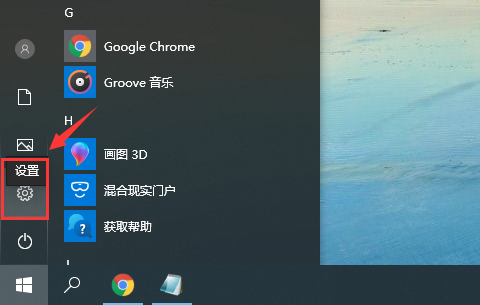
2、在设置页面内选择“更新和安全”。
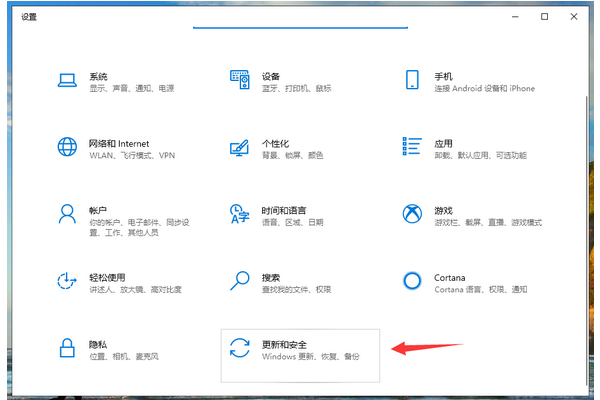
3、先点击左侧的激活,然后点击右侧的“更改产品密钥”。
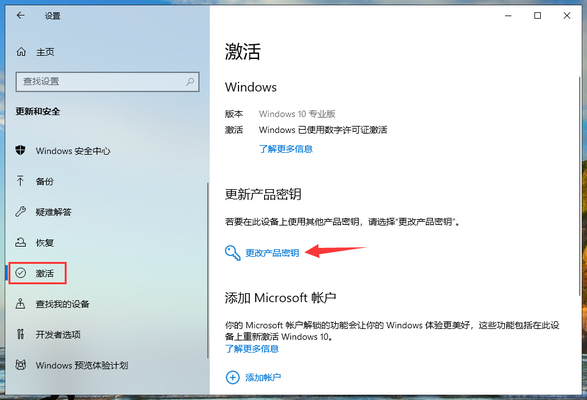
4、在网上查找win10专业版的产品密钥,将win10专业版的产品密钥输入后点击“下一步”,系统就会提示win10版本将更变为专用版了。
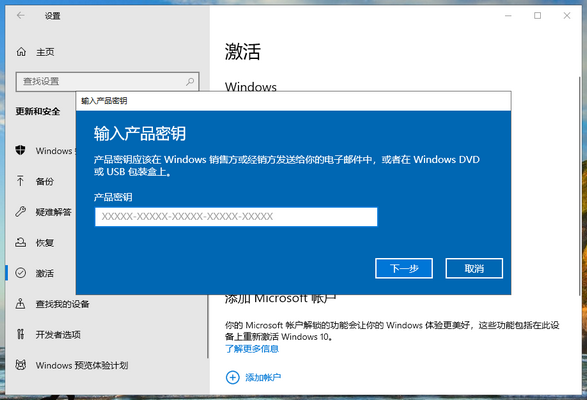
5、如果在网上找不到win10专业版的产品密钥,也可以选择重装win10专业版系统,比如使用小白一键重装就能快速重装win10专业版系统。
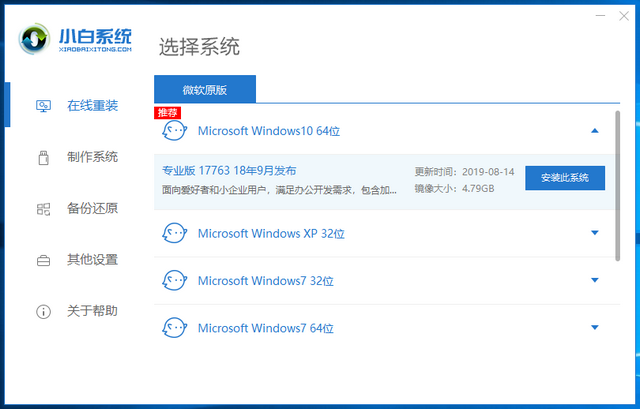
win10专业版更新后变成教育版,只需要在win10的产品激活中输入win10专业版的产品密钥就能将教育版更改回专业版了
相关文章
热门教程
热门系统下载
热门资讯





























